Как да конфигурирате микрофона в Skype и защо не работимикрофон с две свързани устройства
Често се случва, когато стартирате програмата Skype за първи път, да игнорирате всички настройки, които се предлагат в началото, и бързо да щракнете върху бутона "напред". Програмата стартира и на пръв поглед всичко е наред. Но рано или късно ще дойде момент, когато ще искате да говорите с един. Всичко е наред, ако не беше едно „но“ - чуваш го, но го няма. Каквото и да правиш, нищо не помага. Моето ръководство ще ви помогне да разберете как да конфигурирате микрофона в Skype и какво точно трябва да се направи във всеки отделен случай.
Може да има много причини, но аз ще ви кажа най-основните и ефективни, за да може вашият приятел или колега да ви чуе в Skype. Преди да започнете да четете статията, имам една молба към вас - ако наистина искате да разрешите тази ситуация, тогава ви моля да бъдете внимателни и да не пропускате повече от една стъпка в тази статия. Дори ако вече сте гледали тази настройка по съвет на приятел, това не ви дава извинение да пропуснете параграфа с препоръки. Надявам се, че ще последвате съвета ми. Така че, нека да разберем защо микрофонът не работи в Skype.
Активиране на микрофона
Първо проверете дали микрофонът ви е включен. В днешно време слушалките често имат специален бутон, който включва и изключва микрофона. Много често причината се крие именно в това.

И така, микрофонът е включен, но все още не се чувате? След това внимателно погледнете прозореца на Skype, който се отваря по време на разговора. Има бутон за изключване на микрофона.Може да сте щракнали случайно. Ето пример за това как изглежда:
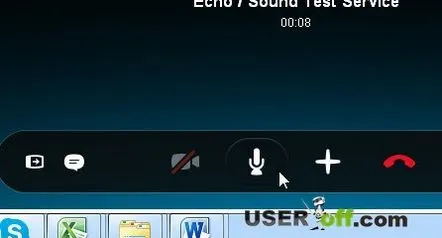
Към компютъра или лаптопа са свързани няколко устройства
Най-честата причина, поради която микрофонът не работи в Skype, е, че няколко устройства с микрофони са свързани към вашия компютър. Например: слушалки и уеб камера с вграден микрофон.
Това може да се случи и когато по време на инсталирането на Skype не е бил свързан необходимият микрофон, чрез който искате да комуникирате сега. Skype автоматично задава настройките на микрофона, например за уеб камерата. Мина време, включихте слушалките си и изключихте камерата. За да може човекът от другия край на екрана да ви чуе, трябва да посочите желаното устройство в настройките на Skype. Ще говоря за това в следващата част на статията.
Настройки на Skype
Първо проверете настройките на Skype: отидете на "Инструменти" - "Настройки":
Вляво щракнете върху Настройки на звука, след което вдясно ще се появи меню с настройки на микрофона.
Кликнете върху стрелката (раздел) и в менюто изберете микрофона, през който ще комуникирате чрез Skype. На екранната снимка по-горе имам само един избор, тъй като в момента няма свързани слушалки, но ако имате слушалки, свързани към лаптопа, изберете желаното устройство. След това не забравяйте да запазите промените, като кликнете върху бутона "Запазване" в долната дясна част на отворения прозорец.
Сега помислете за опцията, в която сте проверили горните точки. В резултат на това в настройките на Skype бяха посочени правилните параметри или вие ги променихте на необходимите. Щастливо набирате един и отново питате: защо микрофонът не работи в Skype?
В такъв случайструва си да проверите системните настройки на Windows и кои устройства са активни в момента.
Настройка на Windows
Отидете в "Старт" - "Контролен панел" - "Хардуер и звук" - намерете иконата "Звук" - и изберете подпозицията "Управление на звукови устройства":
Можете също да отворите този прозорец по-бързо, като щракнете с десния бутон върху високоговорителя в трея и изберете „Устройства за възпроизвеждане“.
Ще се отвори прозорец, където в първия раздел Възпроизвеждане ще видите всички устройства, свързани в момента към компютъра. Включих слушалките си, за да видите как изглежда. Ако имате слушалка в списъка, щракнете с десния бутон върху нея и изберете „Използване по подразбиране“ в менюто.
След това отидете в раздела "Запис". Всички микрофони, свързани към компютъра, се показват в списъка. Това могат да бъдат: микрофона на слушалките, микрофона вграден в лаптопа, външния микрофон на USB камерата или отделен USB микрофон.
Изберете този, от който се нуждаете в момента, щракнете върху неговата икона с десния бутон на мишката и изберете бутона "Активиране" в контекстното меню, ако е деактивиран. Щракнете с десния бутон върху желания микрофон и изберете „Използване по подразбиране“ и като щракнете отново, изберете „Използване като комуникационно устройство по подразбиране“.
Сега опитайте да се свържете с желания контакт, за да видите дали микрофонът работи. С вероятност от 99%, вашият проблем трябва да бъде решен. Но също така няма да е излишно да проверите свойствата на микрофона, за това в прозореца "Звук" изберете желаното устройство с левия бутон на мишката и изберете "Свойства". В прозореца отидете на раздела Нива и преместете плъзгача за ниво надясно.
Но има моменти, когато в раздела "Звук" вашите слушалки просто липсват. Това означава, че компютърътне се вижда и отговорът на въпроса как да конфигурирате микрофона в Skype е съвсем логичен - свържете правилно слушалки или външна уеб камера.
Защо системата не вижда вашето устройство?
Обикновено звуковата карта веднага определя към кой жак са свързани тези или други устройства и системата автоматично инсталира драйвера за откритото устройство. Но сега все по-често заедно със слушалките се включва диск с драйвери и софтуер, създаден специално за това устройство.
Следователно, за да може вашият компютър да види слушалките, първо трябва да стартирате включения диск и да инсталирате всички необходими драйвери и програми. След това ще се покаже новото оборудване и можете да го активирате. За да обсъдите напълно темата, моля, прочетете статията: "Драйвери: какво представляват и как да ги инсталирате."
Но ако с драйверите е инсталирана програма, с помощта на която можете да промените звуковите ефекти на вашите слушалки, да регулирате силата на звука и други параметри - не забравяйте да проверите дали микрофонът е активен в него.
Е, какво да правя, микрофонът не работи в Skype - ще въздъхнете отново, след като изпълните всички точки, изброени по-горе. Всичко е много лесно и просто. Ако току-що сте закупили слушалка, внимателно я опаковайте и бързо отидете в магазина и я разменете за точно същата по очевидната причина, че имате 100% неработеща. Но от друга страна, ако го обмените, тогава не за модела, който се е доказал по отрицателен начин. По-добре е да се консултирате с продавача и да изберете нещо по-надеждно.
Можете също да тествате тези слушалки на друг компютър или лаптоп. Така ще знаете със сигурност дали слушалките изобщо работят.
Ако Realtek е инсталиран на вашия компютър:
